Daftar isi
Apakah ada kata sandi administrator bawaan Dell? Jika saya lupa kata sandi pada laptop Dell saya, bagaimana cara melewati kata sandi administrator Dell dan masuk ke sistem? Jangan khawatir. EaseUS Software memiliki panduan terperinci untuk Anda.
Apa Kata Sandi Admin Default Dell?
Banyak pengguna di forum meminta bantuan terkait kata sandi administrator bawaan Dell. Berikut ini adalah kasus yang umum:
Biasanya ada dua jenis kata sandi bawaan Dell:
- Kata Sandi Administrator Default Dell: Kata sandi default biasanya kosong. Saat dimintai kata sandi, cukup tekan Enter.
- Kata Sandi Default Administrator BIOS Dell: Biasanya "Admin" atau "Dell."
Jika kata sandi ini tidak berfungsi, laptop Dell Anda tidak memiliki kata sandi default, dan Anda telah mengubahnya.
Misalkan Anda lupa kata sandi administrator login Dell atau kata sandi akun reguler Anda. Dalam kasus tersebut, Anda dapat menggunakan cara berikut untuk mengatur ulang atau memulihkan kata sandi dan mendapatkan kembali akses ke komputer Anda. Jika menurut Anda panduan ini bermanfaat, jangan lupa untuk membagikannya dengan orang lain yang membutuhkan.
Cara Mengatur Ulang Kata Sandi Admin Default Dell
Bagian ini akan menunjukkan tiga cara efektif untuk mengatur ulang Kata Sandi Admin Dell di Windows 10/11.
Cara 1. Reset Password Admin Dell yang Terlupakan melalui Password Reset Tool
Jika Anda bukan ahli komputer dan tidak terbiasa dengan baris perintah yang rumit, silakan pilih alat pengaturan ulang kata sandi profesional - EaseUS Partition Master Professional , yang memungkinkan Anda membuat USB pengaturan ulang kata sandi PC untuk komputer target dan melewati kata sandi administrator Dell dengan mudah.
Alat ini dapat memecahkan batasan yang diperlukan oleh versi Windows atau perangkat tertentu, sehingga pengguna dapat memperoleh kembali akses komputer. Berikut ini adalah langkah-langkah spesifiknya:
Langkah 1. Masukkan disk USB target ke komputer, unduh dan jalankan EaseUS Partition Master, lalu klik "Toolkit" > "Password Reset."

Langkah 2. Sebuah jendela kecil akan muncul. Setelah membacanya dengan saksama, klik "Buat".

Langkah 3. Pilih flashdisk USB atau harddisk eksternal yang benar dan klik "Buat" lagi. Tunggu dengan sabar. Setelah flashdisk USB untuk pengaturan ulang kata sandi dibuat, klik "Selesai."

Langkah 4. Lepaskan USB pengaturan ulang kata sandi, masukkan ke PC yang terkunci, dan mulai ulang. Anda akan diminta untuk mengubah drive boot untuk mem-boot PC dari USB. Setelah selesai, sistem akan secara otomatis melakukan boot dari USB.
Langkah 5. Setelah memulai ulang, cari EaseUS Partition Master lagi dan masuk ke "Password Reset." Semua akun di PC akan ditampilkan di antarmuka; klik akun target dan centang "Reset & Unlock."

Langkah 6. Saat Anda menerima perintah ini, klik "Konfirmasi" untuk melanjutkan. Kata sandi Anda akan dihapus.

EaseUS Partition Master adalah salah satu alat reset kata sandi terbaik. Unduh, dan Anda dapat menggunakannya untuk mengelola komputer Anda dengan lebih baik.
Cara 2. Reset Password Admin Dell yang Terlupakan melalui CMD
Jika Anda memiliki akun administrator lain yang disiapkan di komputer Dell Anda, masuk ke akun ini untuk membuka kunci Windows 10. Kemudian, gunakan perintah: net user [nama pengguna] [kata sandi] untuk mengubah kata sandi.
Jika ini adalah satu-satunya sistem yang Anda miliki dan Anda tidak dapat mengakses Windows, gunakan perintah berikut dan setel ulang kata sandi di lingkungan pemulihan Windows:
Langkah 1. Nyalakan ulang laptop Dell Anda dan tahan tombol Shift, klik Restart > Pilih opsi > Troubleshoot > Advanced Options > Command Prompt >.
Langkah 2. Luncurkan prompt perintah dan ketik pindahkan E:\windows\system32\utilman.exe E:\ .
Langkah 3. Setelah menjalankan " salin E:\windows\system32\cmd.exe E:\windows\system32\utilman.exe ", ketik " wpeutil restart ."
Langkah 4. Ketik perintah ini " net user username password " dan atur nama pengguna dan kata sandi.

Metode ini lebih rumit dan lebih cocok untuk pengguna yang ahli komputer. Jika Anda tidak terbiasa dengan solusi ini, sangat disarankan agar Anda menggunakan EaseUS Partition Master untuk membuka kunci laptop Dell Anda.
Tutorial Video untuk Mengatur Ulang Kata Sandi Admin Default Dell
Di sini, dalam video ini, kami membahas metode EaseUS Partition Master dan CMD untuk membantu Anda mengatur ulang kata sandi admin default Dell saat Anda tidak dapat mengingat atau menemukannya.
Selain itu, kami juga menawarkan opsi untuk menggunakan disk pengaturan ulang kata sandi, disk instalasi, akun Microsoft, dan sebagainya. Klik tautan untuk melihat panduan lengkapnya:
Panduan Cepat: Membuka Kunci Laptop Dell Tanpa Kata Sandi
Apakah Anda lupa kata sandi laptop Dell Anda? Cari tahu cara membuka kunci laptop Dell tanpa kata sandi dalam panduan lengkap ini.
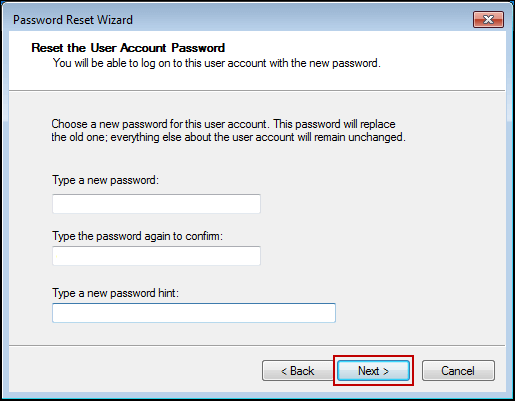
Cara 3. Ubah Kata Sandi Administrator Dell melalui Akun Pengguna
Jika Anda mengingat kata sandi administrator Dell dan dapat mengakses Windows dengan sukses, Anda dapat mengubah kata sandi administrator menggunakan CMD, Netplwiz.exe, atau Akun Pengguna. Berikut ini adalah langkah-langkah mudah untuk mengubah kata sandi administrator dari Akun Pengguna:
Langkah 1. Buka Panel Kontrol di PC dan pilih Akun Pengguna.
Langkah 2. Pilih Kelola akun lain.
Langkah 3. Pilih akun pengguna untuk mengubah kata sandi dan klik Ubah Kata Sandi.
Langkah 4. Ketik kata sandi baru dua kali, lalu klik "Ubah Kata Sandi".
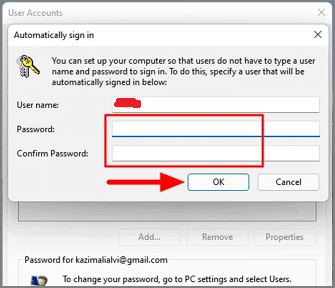
Anda Mungkin Juga Menyukai:
Kesimpulan
Komputer Dell tidak memiliki kata sandi administrator default. Jika Anda tidak dapat masuk ke komputer, ikuti tutorial untuk mengatur ulang kata sandi pada laptop Anda. Artikel ini menyediakan tiga solusi untuk membantu Anda mengelola kata sandi administrator Dell dengan lebih baik, dan Anda dapat menemukan solusi terperinci dalam artikel ini saat Anda mengalami masalah dengan PC Windows Anda.
Tanya Jawab Umum Tentang Kata Sandi Admin Default Dell
Bagian ini menyediakan beberapa pertanyaan tambahan tentang kata sandi administrator default Dell. Lanjutkan membaca dan gunakan kata sandi administrator untuk mengamankan komputer Dell Anda:
1. Apa kata sandi default untuk admin BIOS Dell?
Kata sandi default untuk Dell BIOS adalah fitur keamanan yang mencegah orang lain mengakses atau mengubah pengaturan sistem yang penting. Kata sandi ini dimasukkan saat mengakses utilitas BIOS, dan kata sandi administrator Dell Bios default biasanya adalah "Admin" atau "Dell."
2. Bagaimana cara menemukan kata sandi administrator Dell saya?
Jika Anda cukup malang karena lupa kata sandi administrator, Anda dapat menggunakan CD instalasi atau disk pengaturan ulang kata sandi untuk mengatur ulang kata sandi. Anda juga dapat menggunakan EaseUS Partition Master untuk membuat USB yang dapat di-boot dan mengakses komputer, lalu ikuti petunjuk untuk mengatur ulang kata sandi login administrator Dell.
3. Bagaimana cara membuka kunci laptop Dell saya jika saya lupa kata sandi untuk Windows 10?
Berbagai metode dapat membantu Anda mengatur ulang kata sandi Windows 10 yang terlupakan di laptop Dell Anda:
- Masuk ke halaman Atur Ulang Kata Sandi Microsoft dari komputer cadangan dan klik Saya lupa kata sandi saya.
- Klik tombol Berikutnya dan masukkan nama akun Microsoft dan karakter yang ditampilkan di layar. Klik Berikutnya .
Untuk solusi yang lebih rinci, silakan periksa panduan dalam artikel ini.
Artikel Terkait
-
![author icon]() Susanne/2024/11/15
Susanne/2024/11/15
-
6 Cara Reset Password Windows 10 yang Terlupakan 🥇
![author icon]() Susanne/2024/11/15
Susanne/2024/11/15
-
Bagaimana Cara Mengkloning Windows ke PC Lain? Daftar Periksa Anda di Tahun 2024
![author icon]() Susanne/2024/11/15
Susanne/2024/11/15
-
Unduh Gratis EaseUS Partition Master Crack + Serial Key 2024 [Baru]
![author icon]() Susanne/2024/09/14
Susanne/2024/09/14